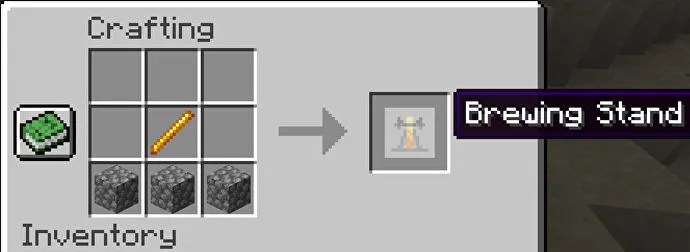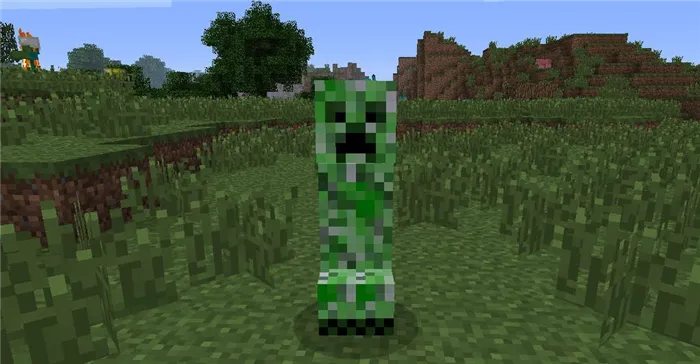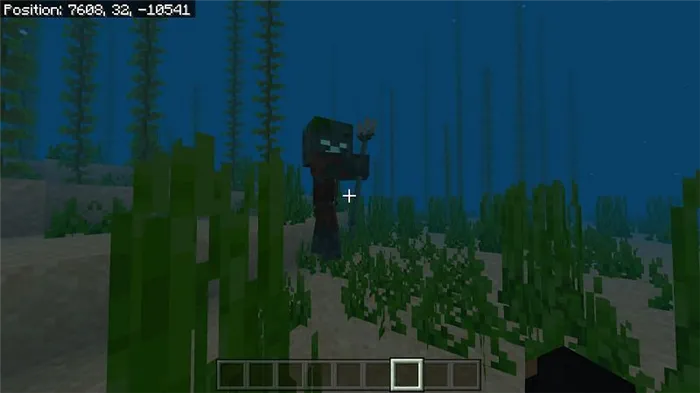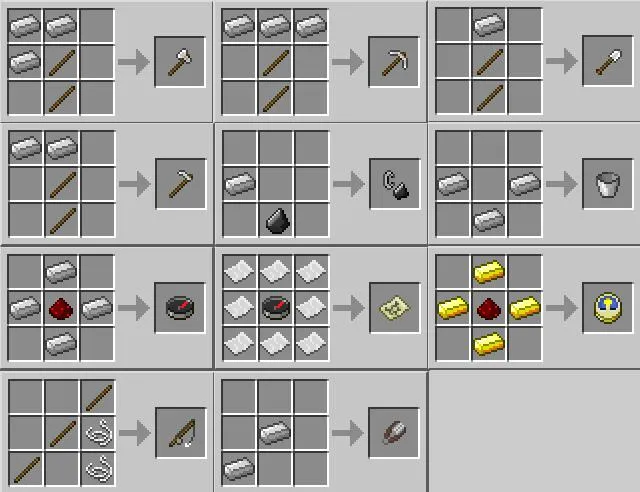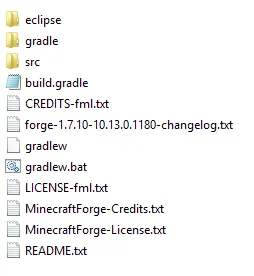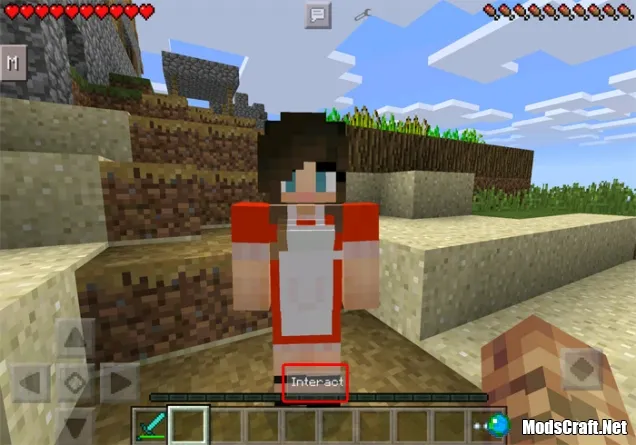Процесс чрезвычайно прост, но сложная часть может заключаться в поиске правильной версии. Достаточно просто загрузить последнюю версию и столкнуться с несколькими проблемами, если вы обновляете свой Minecraft.
OptiFine HD — (1.17.1,1.17, 1.16.5, 1.16.4, 1.15.2, 1.14.4, 1.13.2, 1.12.2, 1.7.10)
Optifine — глобальная модификация, благодаря которой появятся новые многочисленные возможности по настройке графики. Если у вас проблемы с FPS, прорисовкой дальности в Minecraft, с модом определенно стоит познакомиться.
Поговорим об основных настройках Optifine:
- Максимальная дальность прорисовки — 64 чанка (учитывайте, что для такой прорисовки требуется хороший компьютер);
- Включение динамического освещения — определенные блоки и предметы светятся в тот момент, когда вы их держите в руках и выбрасываете. Нагрузку на ПК создает, но выглядит действительно шикарно;
- Подключение шейдеров. Их нужно отправлять в папку «shaderpacks», а уже после включать. Каждый шейдер можно настроить. Какие именно будут настройки, зависит уже от самого шейдера;
- Настройки качества — тут огромный список параметров. Устанавливайте уровень детализации, включайте или выключайте текстуры неба и т. д.
- Производительность — тут все очевидно. Ставьте те настройки, которые потянет ваш компьютер;
- В «Прочее» вы можете выключить или включить эффекты погоды, добавить отображение FPS во время игры и т. д;
- Есть возможность настроить различные элементы игры. Слабым ПК стоит отключить тени, солнце, луну и т. д. Можно поработать над высотой облаков, качеством отображения листвы и многим другим;
- Настройки анимации — мод дает возможность вообще выключить анимацию, или же включить все существующие в игре. Если с FPS проблемы, что-то нужно отключить.
Мод Optifine без дополнительных ваших настроек делает текстуры лучше. Текстуры после установки мода будут более качественно соединены, их края сглаживаются.
Важный факт — определенные текстурпаки максимально корректно работают именно с Optifine.
Благодаря модификации можно создать новые слои текстур. Более опытных игроков может заинтересовать создание цветовой карты текстур.
Очень крутая фишка в моде — это улучшение снега. Теперь вы увидите снег даже на блоках с травой. Это положительно сказывается как на реалистичности игры, так и на атмосфере в ней. Еще можно включить чистую воду — она становится максимально прозрачной.
Скриншоты
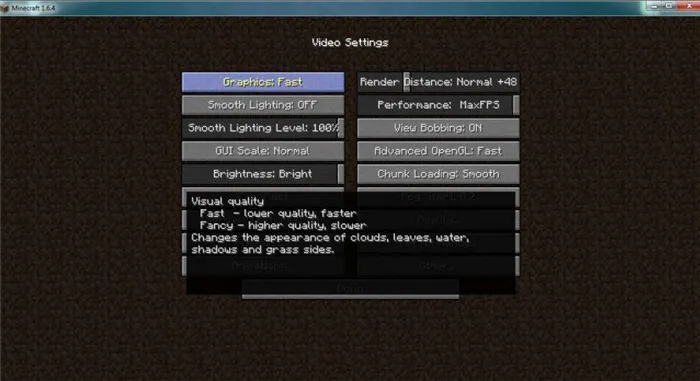
HD Ultra
Включает в себя все надстройки стандартной версии. Добавлена поддержка сглаживания и поддержки многоядерности. По данному адресу «Меню > Настройки видео > Chunk Loading» Вы сможете включить данную функцию.
При использовании режима Multi-Core, отключите оптимизацию OpenGL Threading в контрольной панели видеокарты. Для достижения максимально производительности отключите его полностью.
HD Standard
Добавляет поддержку HD текстур, HD шрифтов, улучшенную текстуру травы (альтернатива MCPather).
Light
Специальная версия для слабых компьютеров с упором на оптимизацию, повышает производительность в среднем на 20fps. Но не совместима с Modloader и Forge.
Процесс чрезвычайно прост, но сложная часть может заключаться в поиске правильной версии. Достаточно просто загрузить последнюю версию и столкнуться с несколькими проблемами, если вы обновляете свой Minecraft.
Какая версия Minecraft нужна?
Для этого достаточно посмотреть на цифры, которое написаны после OptiFine, Например 1.14.4 — это для Minecraft 1.14.4.
Вы можете установить Optifine для 1.15.2, с нашего сайта: Download
Если у вас другая версия minecraft, то смотрите инструкцию ниже:
Во-первых нам прийдется перейти сайт Оптифайна: optifine.net/downloads
Переходим на вкладку «Download», если в списке нет нужной версии то нажмите «Preview versions».

Тут мы увидим все версии, которые поддерживают Оптифайн, но на которых он до конца не разработан.
Выбираем нужную для нас версию и нажимаем на кнопочку «mirror».
Далее кликаем на эту версию и у нас начинает скачиваться файл самого Оптифайна.
Процесс установки Optifine
Открываем скачанный файл, который появится у вас в загрузках.
После того как файл загрузился выбираем путь в котором у вас находится сам Майнкрафт (чаще всего этот путь: C:\Users\Имя администратора\AppData\Roaming\.minecraft).
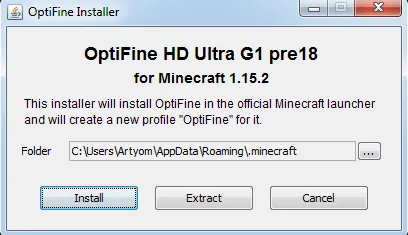
Далее у вас пройдет установка.
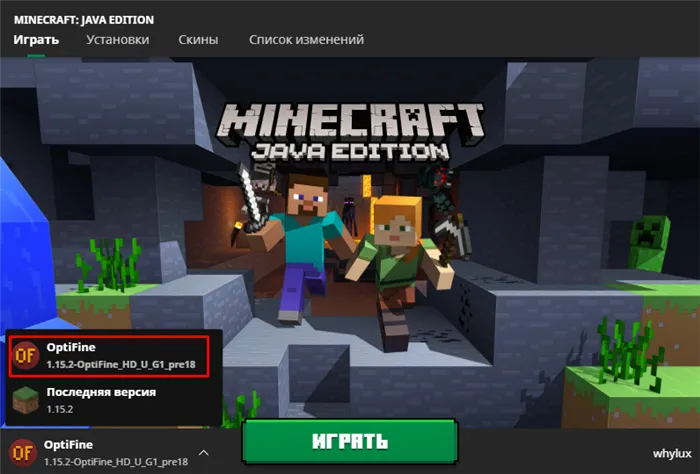
Заходим в майнкрафт и кликаем на версию майнкрафта на которой вы играли, там у вас появится только что установленный Оптифайн.
Minecraft был выпущен 16 ноября 2011 года и доступен на ПК, Xbox One, PlayStation 4, Nintendo Switch, Android. , iOS и многие другие платформы.
Как установить Optifine
Установка Java
Если вы решили попробовать установить Optifine, не ознакомившись с руководством, возможно, вы заметили тип файла получился таким:
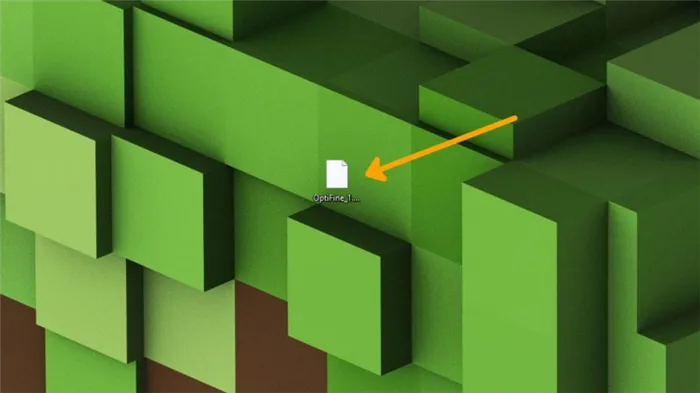
Это потому, что вы должны сначала загрузить и установить Java. К счастью, у большинства людей она уже загружена, и у них никогда не возникнет этой проблемы, но если вы настраиваете новую сборку, есть вероятность, что вы этого не сделаете.
Для этого просто перейдите на веб-сайт Java:
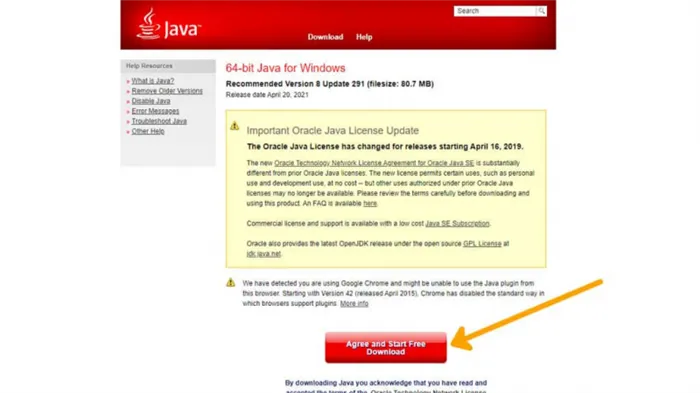
Просто найдите большую красную кнопку под названием «Принять и начать бесплатную загрузку», нажмите ее и следуйте инструкциям, пока она не будет установлена.
Не волнуйтесь, если вы получите предупреждение о том, что файл может не быть в безопасности. Пока вы получаете его с официального веб-сайта Java, указанного выше, это безопасно.
Откройте установщик Java, дважды щелкнув его. Будьте готовы предоставить ему доступ для управления пользователем.
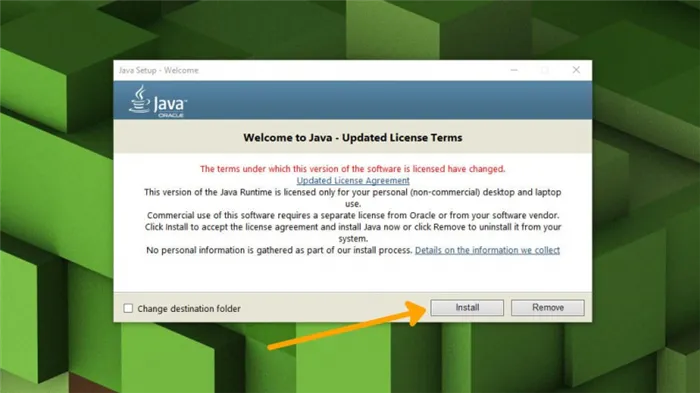
Не волнуйтесь, это уважаемая программа. Пока вы загрузили его с официального канала, указанного выше, вероятность возникновения каких-либо проблем невелика.
Просто нажмите Установить. Через несколько секунд, если все пойдет хорошо, вы получите сообщение об успешной установке
Загрузка Optifine
Итак, как установить OptiFine после установки Java?
Процесс чрезвычайно прост, но сложная часть может заключаться в поиске правильной версии. Достаточно просто загрузить последнюю версию и столкнуться с несколькими проблемами, если вы обновляете свой Minecraft.
Сначала зайдите на официальный сайт OptiFine:
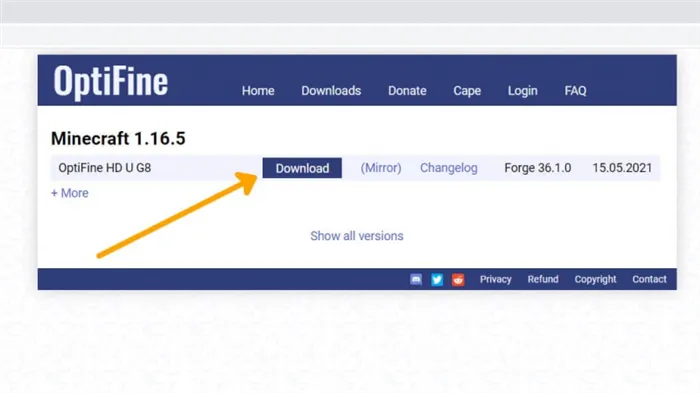
Просто найдите последнюю версию (в данном случае Minecraft 1.16.5) и нажмите кнопку «Загрузить». Вы будете перенаправлены на рекламу, но через несколько секунд в верхней части экрана станет доступна опция «Пропустить»:
Оттуда просто нажмите кнопку «Загрузить». Будьте осторожны: есть несколько похожих кнопок, которые ведут к рекламе.
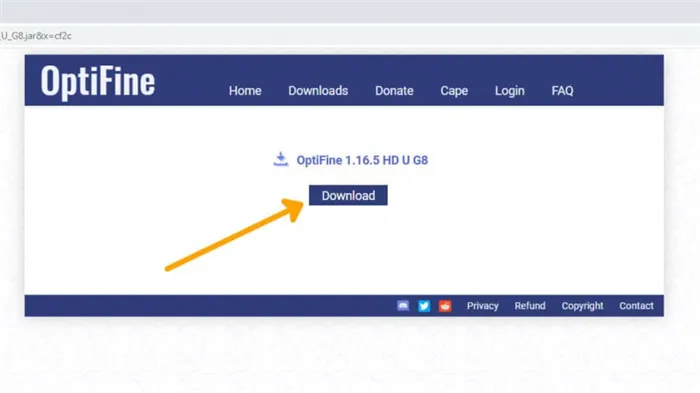
Однако, если вы запускаете устаревшие версии Minecraft, вместо этого вам нужно будет нажать на приглашение «Показать все версии», что позволит вам загрузить более старые версии OptiFine
Просто найдите версию, которую вы хотите загрузить, и следуйте той же инструкции. инструкции, как указано выше. Не нажимайте никакие объявления, так как они будут маскироваться под альтернативные кнопки загрузки.
Установка Optifine
После загрузки Optifine найдите файл и дважды щелкните его, чтобы открыть. Если у вас возникнут какие-либо проблемы, щелкните файл правой кнопкой мыши и выберите «открыть с помощью Java»
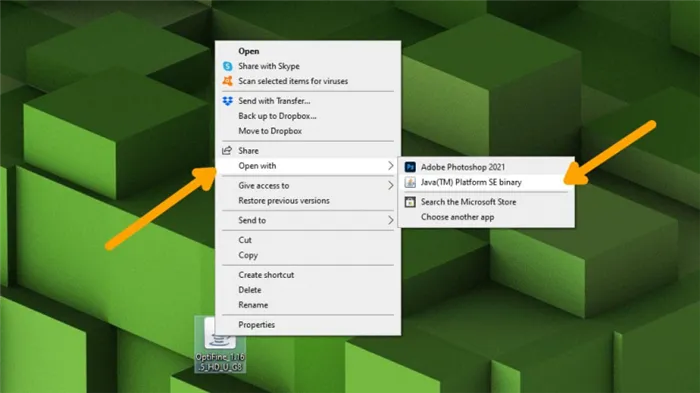
Часто задаваемые вопросы
Почему мой компьютер не распознает тип файла OptiFine?
Если ваш компьютер не распознает тип файла .jar, вероятно, вы не загрузили и не установили последнюю версию Java.
Однако, даже если у вас установлена последняя версия Java, ваш компьютер все равно может не знаете, как использовать Java для открытия файла типа .jar.
Если дважды щелкнуть программу, вам может быть предложено выбрать программу для ее открытия. Если нет, щелкните правой кнопкой мыши и выберите «Открыть с помощью», выбрав «Java™ Platform SE Binary» при появлении запроса.
Что представляют собой три версии OptiFine и как их установить?
В этом руководстве рассказывается, как установить OptiFine Ultra, наиболее функциональную версию OptiFine. издания. Он также содержит несколько функций оптимизации для повышения производительности и FPS, что делает его идеальным выбором для тех, у кого есть обычные игровые ПК.
Однако существуют также версии OptiFine Standard и OptiFine Light:
- «Стандартная» – это вариант совместимости, предназначенный для работы с множеством сторонних модов.
- «Легкая» – это версия для тех, у кого маломощные ПК, ноутбуки или ноутбуки, в ней нет каких-либо дополнительных функций. Он также не совместим с ModLoader или Minecraft Forge.
Несмотря на то, что версия Ultra доступна на веб-сайте OptiFine, две другие в настоящее время не доступны.
Поставляется ли OptiFine с предустановленными шейдерами?
OptiFine поставляется без установленных шейдеров, но их можно скачал с сайта OptiFine. Кроме того, сторонние шейдеры можно установить из папки шейдеров. К обоим из них можно легко получить доступ из Shaders меню внутри Настройки видео
Насколько мощным должен быть мой компьютер для ОптиФайн?
OptiFine — это один из немногих модов для Minecraft, предназначенный для улучшения работы игры, поэтому нет ПК, на котором вы не должны попробовать его.
Однако, если вы используете более старый ПК , или ноутбук, или ноутбук, возможно, рассмотреть возможность установки OptiFine light. Это не только позволит вам поэкспериментировать с шейдерами и параметрами графики, но также уменьшит задержку и повысит FPS.
Есть ли какие-либо аппаратные требования для OptiFine?
OptiFine разработан для более плавной работы Minecraft на вашем компьютере, поэтому нет требований к аппаратному обеспечению, кроме тех, которые необходимы для основной игры.
Однако функция масштабирования будет еще полезнее, если использовать ее вместе с качественная игровая мышь Minecraft.
Наконец, если вы ищете отличные способы повысить производительность Minecraft, вот наше гайд по выделению большего объема оперативной памяти для вашего сервера Minecraft.
HD Ultra
Включает в себя все надстройки стандартной версии. Добавлена поддержка сглаживания и поддержки многоядерности. По данному адресу «Меню > Настройки видео > Chunk Loading» Вы сможете включить данную функцию.
Что такое Forge, OptiFine и LiteLoader
Forge или по-русски форж — это дополнение к майнкрафту, позволяющий использовать моды в игре. Например вам надоел стандартный майн, хотите его разнообразить — используйте форж и скачивайте моды. Другой пример — вы хотите поиграть на новом сервере, пробуете подключиться а вас не пускает на сервер. Вылазит сообщение что у вас нет подходящих модов — вот тут без форжа уже не обойтись.
Как установить Forge
Самый простой вариант — скачиваем mLauncher http://mlauncher.ru/downloading и выбираем в списке версий форж нужной версии. лаунчер все сам поставит.
Второй вариант — ставим сами. на сайте http://files.minecraftforge.net/ выбираем установщик forge нужной версии. скачиваем его и запускаем.
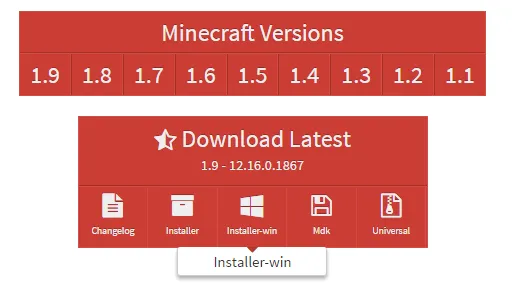
В установщике выбираем Install client, нажимаем OK
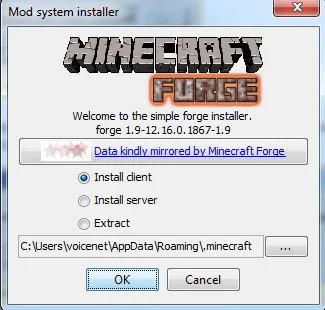
Optifine
Optifine — это дополнение неплохо оптимизирует майнкрафт, убирает лаги, задержки, увеличивает FPS и повышает стабильность игры. Но это не все. мод добавляет в майн специальное меню настройки графики, в нем можно. например, отключить большинство опций дабы повысить fps в игре на слабом компьютере. И конечно, оптифайн позволяет загружать HD текстуры, HD шрифты, а в новых версия оптифайна появилась встроенная поддержка шейдеров.
Как установить Optifine
Также как и с Forge — самый простой вариант — через mLauncher. либо качем оптифайн сами отсюда https://optifine.net/downloads
Просто найдите большую красную кнопку под названием «Принять и начать бесплатную загрузку», нажмите ее и следуйте инструкциям, пока она не будет установлена.
Функции OptiFine
Созданный моддером Minecraft sp614, OptiFine, по сути, является стабилизатором и усилителем производительности игры. Дополнения и функции включают увеличение количества кадров в секунду, которое примерно удваивается, поддержку HD-текстур и шейдеров, динамическое освещение и многое другое .
Это также улучшает графическое мастерство для игроков, использующих более мощное оборудование. Он дает более качественную траву и снег, а также чистую воду, создавая более гладкие связанные текстуры, стирающие сетчатые узоры повторяющихся блоков. Мод вдыхает дополнительную жизнь в эту блочную игру и придает ей чутье нового поколения. Более подробную информацию об OptiFine можно найти здесь.
Где и как получить OptiFine
- Посетите официальный сайт мода optifine.net, чтобы получить доступ к загрузке, которая будет использоваться в игре.
- Важно помнить, что OptiFine доступен только для Minecraft Java Edition , поэтому тем, кто играет на мобильных устройствах, консолях или в версии для учебных заведений, придется искать в другом месте повышение производительности.
- Игнорировать Зеркало и Журнал изменений и нажмите загрузить
- Зеркало просто избегает рекламируемой ссылки, которая появляется на несколько секунд перед загрузкой. Но тем, кто желает поддержать разработчика финансово и не прочь немного подождать, следует просто нажать кнопку «скачать».
- Есть вероятность, что пользователи получат предупреждение от своего браузера о том, что «этот тип файла может нанести вред вашему компьютеру». Просто нажмите сохранить .
- Для тех, у кого нет программы: в этом видео подробно рассказывается, как загрузить и установить Java для модов Minecraft и серверы. Его можно скачать прямо здесь.
- В Minecraft пусковой установки, в нижнем левом углу должно быть небольшое окно с надписью последний выпуск с последующим номером текущего обновления. Щелкните этот значок и выполните поиск по запросу OptiFine. & Quot; Щелкните этот значок и нажмите кнопку воспроизведения .
- Теперь игроки должны быть полностью настроены и готовы играть в Minecraft с запущенным OptiFine.
- Если значок OptiFine не появляется, перейдите на вкладку «установки» и щелкните на «новые установки». кнопку. Нажмите на версия вкладку и найдите файл с именем «OptiFine». оттуда. Щелкните файл, затем нажмите «создать». В разделе «Установки» На вкладке появится значок с именем сервера, а под ним — файл OptiFine. Щелкните этот файл.
- Дополнительно убедитесь, что «изменено» вкладка в правом верхнем углу отмечена, чтобы мод OptiFine появился в панели запуска.
Игроки могут убедиться, что этот мод установлен, и даже поработать с различными настройками, выполнив следующие действия:
- Нажмите параметры на титульном экране Minecraft , за которым следует настройки видео
- Имя файла OptiFine появится в нижнем левом углу экрана, если мод был установлен правильно.
Minecraft был выпущен 16 ноября 2011 года и доступен на ПК, Xbox One, PlayStation 4, Nintendo Switch, Android. , iOS и многие другие платформы.
Этот изящный мод пополнил список множества забавных и полезных модов, которые делают эту и без того увлекательную игру еще более увлекательной. Это руководство будет касаться деталей этого набирающего популярность мода; где его найти, как установить и как оптимизировать.
Настройки графики править | править код
Для перехода к настройкам графики, нажмите кнопку Настройки в меню Minecraft, далее соответствующую кнопку Настройки графики .
Общие править | править код
Главные настройки графики.
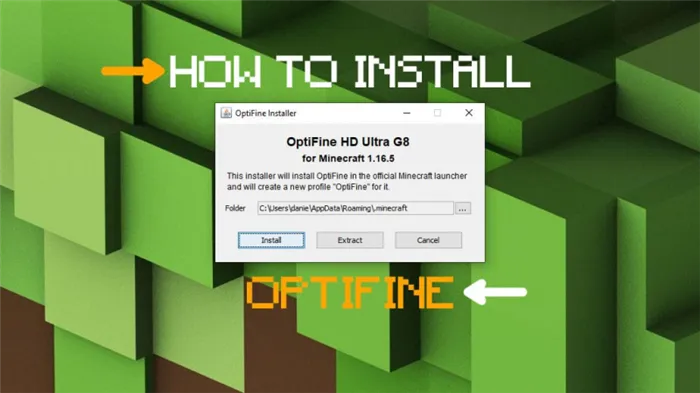
Демонстрация главных настроек графики.
Минимум/максимум мягкого освещения.
Шейдеры править | править код
В OptiFine присутствует встроенная поддержка шейдеров на основе GLSL Shader Mod 1 , созданная разработчиком karyonix, которая доступна с версии Minecraft 1.8.8.
Для комфортного игрового процесса требуется последняя версия ГП от Nvidia или AMD, поскольку графические эффекты шейдеров используют вычислительную мощность ГП и ЦП. Некоторые пакеты шейдеров оказывают негативное влияние на FPS в 10 раз, при сравнении с оригинальным Minecraft. Если ваш ПК выдаёт меньше 200 FPS в оригинальном Minecraft, то не стоит рассчитывать на плавную частоту кадров.
Загрузить шейдеры можно с этой страницы. Загруженные шейдеры следует переместить в папку shaderpacks , которая расположена в директории Minecraft.
Настройка Описание Параметры Антиалиасинг Сглаживает неровные линии и резкие цветовые переходы. Выкл / FXAA 2x / FXAA 4x Карта нормалей Служит для моделирования трёхмерной геометрии на плоских поверхностях моделей. Вкл / Выкл Карта отражений Служит для создания особого эффекта отражения. Вкл / Выкл Качество рендеринга Управляет размером текстур. 0.5x — 2x Качество теней Управляет размером текстуры карты теней. 0.5x — 2x Глубина руки Управляет удалённостью от камеры объектов, которые находятся в руке. 0.5x / 1x / 2x Старое освещение рук Позволяет шейдерам, которые распознают предметы, излучающие свет, только в основной руке, также работать с предметами во второй руке. Вкл / Выкл Старое освещение Управляет постоянным освещением, применяемым игрой к сторонам блоков. Вкл / Выкл Элементы игры править | править код
Тонкая настройка отдельных деталей графики.
Настройка Описание Параметры Облака Отображение облаков. По умолчанию / Быстро / Детально / Выкл Листья Отображение листьев. По умолчанию / Быстро / Умно / Детально Небо Отображение неба. Вкл / Выкл Солнце и луна Отображение солнца и луны. Вкл / Выкл Туман Отображение тумана. Быстро / Детально / Выкл Прозрачность блоков Управляет смешиванием цветов прозрачных блоков разного цвета, размещённые друг за другом с воздухом между ними. Детально / Быстро Предметы Отображение выкинутых предметов. По умолчанию / Быстро / Детально Виньетка Слегка затемняет края экрана. По умолчанию / Быстро / Детально Высота облаков Высота облаков. 0% — 100% Дождь и снег Отображение дождя и снега. По умолчанию / Быстро / Детально / Выкл Звёзды Отображение звёзд. Вкл / Выкл Плащи Отображение плащей. Вкл / Выкл Удалённость тумана Удалённость тумана. 0.2 — 0.8 Подсказка о предмете Всплывающая подсказка об удерживаемом предмете. Вкл / Выкл Тени сущностей Тени сущностей. Вкл / Выкл Альтернативные блоки Альтернативные модели блоков. Вкл / Выкл На ранних этапах было три вида Optifine:
1) OptiFine HD Ultra:
Включает в себя все особенности двух остальных, имеет много настроек.
От автора: в настройках видео, в разделе Chunk Loading необходимо выбрать либо Standard, либо Smooth and Multi-Core. Включая режим Multi-Core необходимо выключить Threaded Optimization» / «OpenGL Threading».2) OptiFine HD Standard:
Стандартный оптифайн, используется для HD текстур. С этой штукой MCPatcher не требуется,
можно не патчить.3) OptiFine Light:
Используется для слабых компьютеров, хорошо повышает FPS, не подходит для HD текстур.